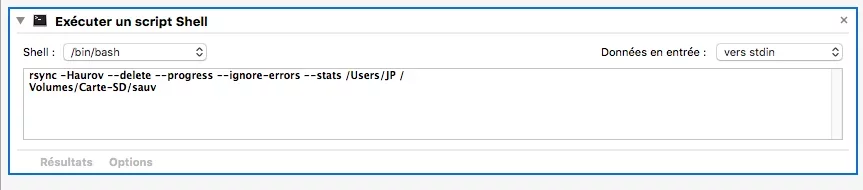Bonjour,
Je me sers du terminal pour très régulièrement sauvegarder sur une carte sd le contenu du Bureau, (avec la commande <sudo rsync -Haurov --delete --progress --ignore-errors --stats /Users/JP /Volumes/Carte-SD/sauv>)
Mon souci : pour faire ça, actuellement, j'ouvre le terminal puis je colle dedans cette commande que je vais chercher dans un fichier texte. Au quotidien, c'est un peu laborieux !
Est-ce c'est possible d'automatiser ça ? De lancer d'un clic tout le machin ? Avec automator, je tente mais je n'ai rien réussi à faire ?
Pouvez-vous m'aider ? Merci d'avance !
Je me sers du terminal pour très régulièrement sauvegarder sur une carte sd le contenu du Bureau, (avec la commande <sudo rsync -Haurov --delete --progress --ignore-errors --stats /Users/JP /Volumes/Carte-SD/sauv>)
Mon souci : pour faire ça, actuellement, j'ouvre le terminal puis je colle dedans cette commande que je vais chercher dans un fichier texte. Au quotidien, c'est un peu laborieux !
Est-ce c'est possible d'automatiser ça ? De lancer d'un clic tout le machin ? Avec automator, je tente mais je n'ai rien réussi à faire ?
Pouvez-vous m'aider ? Merci d'avance !